Если вам не удается использовать iTunes для управления данными вашего iPhone iPad iPod, просто попробуйте 12 лучших альтернатив (Windows и Mac) на этой странице, чтобы заменить iTunes как лучший помощник по музыке, видео и другим данным для устройства Apple.
Недавно я обновил свой iTunes до последней версии, но я обнаружил, что песни на iTunes пропали. На самом деле, есть плейлист музыки, но они не воспроизводятся. Могу ли я найти лучший музыкальный проигрыватель, чем iTunes? Кстати, iTunes может помочь мне конвертировать музыку из форматов, поддерживающих iTunes, найду ли я замену iTunes для конвертера музыки? — Рейл.
iTunes для пользователя Apple — то же, что Гамлет для читателей Шекспира. Как один из пользователей Apple, у вас могут быть разные мнения об iTunes. Это бесплатный менеджер iOS, который позволяет выполнять резервное копирование / восстановление данных iPhone / iPad / iPod, воспроизводить музыкальные файлы или видео в качестве музыкального / видеоплеера Mac или Windows, а также легко конвертировать музыкальные файлы для воспроизведения на вашем устройстве.
ВОЗВРАЩАЮ AppStore в iTunes – 12.6 бизнес
Тем не менее, проблемы приходят с его функциями, такими как
«iTunes не синхронизирует iPhone»
«iTunes безуспешно восстанавливает данные iOS»
«iTunes не воспроизводит музыку или фильмы на вашем компьютере»
Такие отзывы об инструменте управления iTunes от многих пользователей Apple. Если вы столкнетесь с этими проблемами, первым выбором может быть удаление и переустановка iTunes. Кроме того, вы можете попробовать исправить ошибки iTunes с помощью Google.
Однако после этого вы все еще можете страдать от проблем с iTunes. Что вы можете сделать именно для решения этой проблемы?
Найдите альтернативы iTunes.
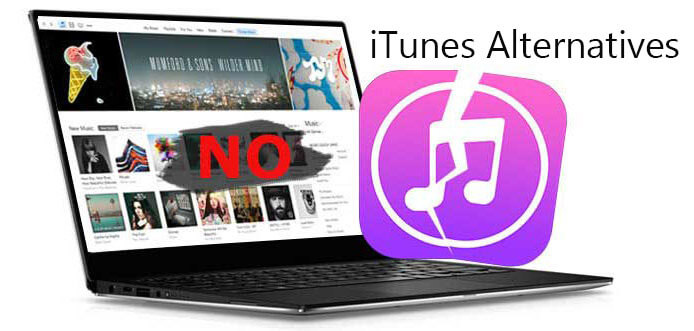
Лучшие альтернативы iTunes
Это то, что мы покажем вам сегодня. В этой статье мы расскажем о 12 лучших инструментах для замены iTunes, которые помогут вам создавать резервные копии / восстанавливать файлы iOS, воспроизводить медиафайлы и свободно конвертировать музыкальные файлы.
- Лучшие 6 альтернатив iTunes для управления данными iPhone / iPad / iPod
- 4 альтернативы iTunes для воспроизведения музыки
- 2 замены iTunes для конвертации аудио файлов
Лучшие 6 альтернатив iTunes для управления данными iPhone / iPad / iPod
Наиболее привлекательной функцией iTunes является синхронизация данных iPhone / iPad / iPod и восстановление резервной копии для поиска музыки, фильмов и многого другого. Если iTunes не работает на этом этапе, вы можете обратиться к следующей 6 замене iTunes.
- Он позволяет просматривать и резервировать данные с устройства iOS на iTunes или ПК / Mac.
- Он передает контакты, фотографии, музыку, фильмы и т. Д. Между iPhone / iPad и iPod.
- Эта альтернатива синхронизации iTunes позволяет добавлять фотографии, музыку и т. Д. С компьютера на устройство iOS.
- Дублируйте контакты и редактируйте контакты с iPhone на компьютере напрямую без iTunes.
- Автоматически конвертируйте видео и аудио в совместимые форматы для iPhone, iPad, iPod.
Шаг 1 Запустите это программное обеспечение и подключите устройство iOS к ПК или Mac с помощью USB-кабеля.
Шаг 2 Выберите данные на вашем iPhone, чтобы просмотреть детали и отметьте их.
Шаг 3 Щелкните «Экспорт на устройство»> «Экспорт на ПК / iTunes» для резервного копирования данных на ПК.
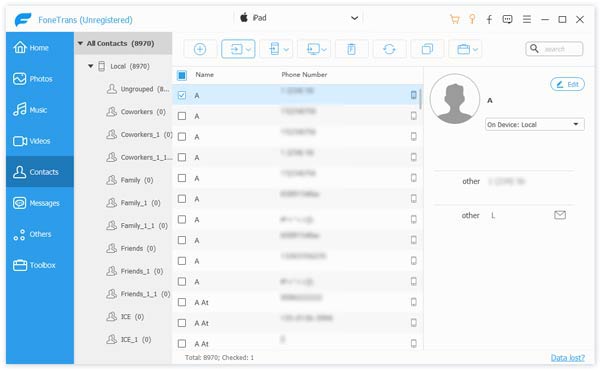
Вы также можете узнать из этого видео урока:


- Он может создавать резервные копии существующих данных и этих удаленных элементов на вашем iPhone, iPad и iPod на компьютер.
- Он синхронизирует сообщения, контакты, фотографии, музыку, видео, историю / закладки Safari, журнал вызовов, книги и т. Д. На ПК или Mac.
- Это позволяет просматривать и извлекать данные из резервной копии iCloud на компьютер.
- Это позволяет просматривать и восстанавливать файлы из медиатеки iTunes на ваш компьютер.
- Совместим с iPhone X / 8/7/6/5/4, iPad Pro, iPod и т. Д.
Шаг 1 Запустите это программное обеспечение на вашем ПК или Mac. Подключите iPhone к компьютеру с помощью USB-кабеля.
Шаг 2 Выберите режим восстановления и нажмите «Начать сканирование» для сканирования вашего iPhone.
Шаг 3 Отметьте данные, которые вы хотите создать резервную копию, и нажмите «Восстановить», чтобы экспортировать данные с iPhone на ПК.
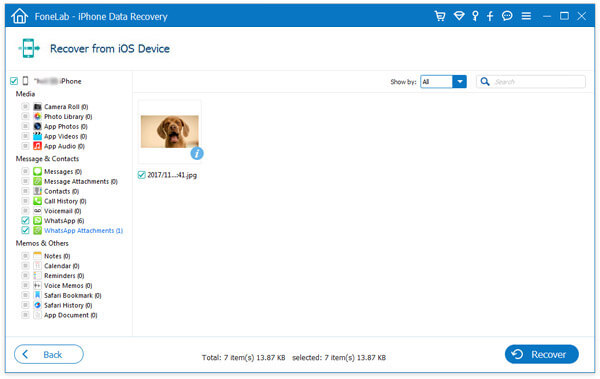
- Резервное копирование и восстановление данных для iPhone iPad iPod в один клик.
- Резервное копирование контактов, сообщений, истории звонков, данных WhatsApp, видео и аудио приложений и т. Д.
- Поддержка резервного копирования с шифрованием для сохранения ваших личных данных.
- Совместим с новейшей iOS 12 и macOS High Sierra.
SynciOS является заменой iTunes для iPhone / iPad / iPod. Это позволяет передавать данные с устройства iOS и Android на ПК. Кроме того, вы можете управлять файлами iPad / iPod / iPhone и Android на ПК или Mac, удаляя, редактируя песни, контакты и т. Д. Это альтернативное программное обеспечение для iTunes также получает встроенный аудио и видео конвертер для преобразования нераспознанных песен и видео для вы. Вы можете использовать его для перемещения файлов между iOS и Android для резервного копирования. Он даже позволяет создавать рингтоны для iPhone, загружать онлайн-видео и т. Д. Он даже позволяет восстанавливать файл архива iTunes на ПК или Mac на устройство или ПК / Mac.
Плюсы
1. Это дает вам бесплатную версию с ограниченными функциями.
Минусы
1. Эта альтернатива iTunes немного запинается как менеджер контактов на вашем ПК.
2. Он не позволяет создавать резервные копии данных в iTunes напрямую.
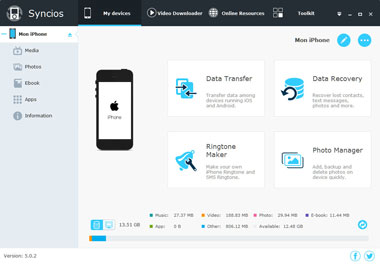
Sunshine, более чем альтернатива iTunes для передачи / потоковой передачи между iPhone / iPad / iPod и ПК / Mac, может быть как iTunes для Android для передачи данных между устройствами Android и iOS. Он имеет версию для iOS, Android и Windows / Mac для запуска этого инструмента после создания учетной записи. В бесплатной версии вы можете воспроизводить файлы с мобильного телефона или планшета на компьютере, а также обмениваться / передавать файлы между Android, iOS, Windows и Mac с подключением к Интернету. Если вы хотите загружать файлы, вам нужно получить премиум-версию в размере $ 4.99 / месяц. Если вы хотите воспроизводить контент на устройстве DLAN, таком как телевизор или WiFi-динамик, вы должны убедиться, что они подключены к одной сети.
Плюсы
1. Он совместим с различными платформами, такими как Android, iOS, Windows и Mac.
Минусы
1. Для передачи или загрузки файлов между устройствами требуется подключение к Интернету.
2. Не удается получить передачу файла между устройством и iTunes.
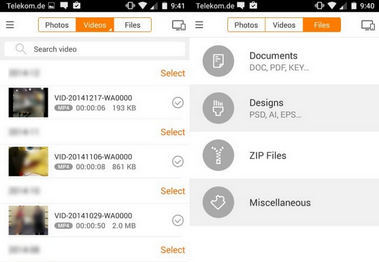
MobileGo — одна из лучших альтернатив iTunes для передачи данных между устройством iOS и ПК. Эта замена позволяет экспортировать контакты, SMS и фотографии на ПК для резервного копирования. А также позволяет добавлять контакты, фотографии, мультимедийные файлы с ПК на устройство для портативного прослушивания и просмотра.
Его Space Server поможет вам проверить ваше устройство и поможет вам удалить некоторые ненужные файлы, чтобы сэкономить место для вашего устройства. У этой программы есть версия для Windows. И еще одна особенность в том, что это альтернатива iTunes для Android, Вы можете использовать его для простого управления данными Android.
Плюсы
1. Легко управлять данными вашего устройства на ПК и дублировать контакты.
Минусы
1. Поддерживайте только один щелчок для резервного копирования данных с вашего устройства в iTunes за один раз, при желании нет.
2. Поддерживает только добавление фотографий, но не экспорт фотографий на устройство на ПК.
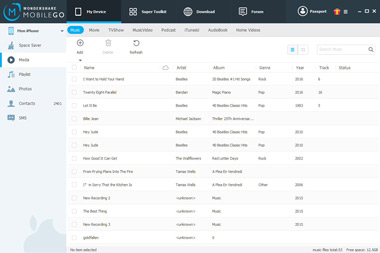
4 альтернативы iTunes для воспроизведения музыки
Вы можете добавить видео или DVD-диски в iTunes для воспроизведения. И если вы хотите использовать iTunes для воспроизведения музыки, то вам точно помогут следующие альтернативы iTunes.
Ecoute — лучший музыкальный плеер для iOS. В качестве альтернативы iTunes, он отлично поддерживает эквалайзер, проверку звука и iTunes Match. Он автоматически обнаружит и импортирует вашу медиатеку iTunes и легко воспроизводит музыкальные файлы. Он может перейти на Last.rm и сохранить ваши треки в фоновом режиме.
Ecoute, встроенный в подкасты, фильтры и AirPlay, позволяет слушать любимую музыку в любом месте и в любое время. Он очень совместим с iOS и Mac. Поэтому, если вы являетесь пользователем Windows, вы будете разочарованы, слушая музыку iTunes на своем компьютере.
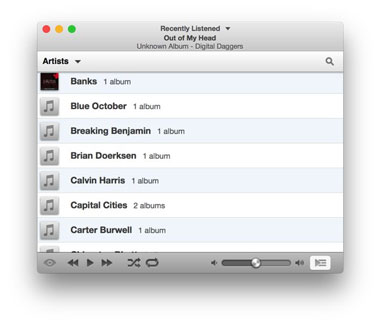
Swinsian — это медиаплеер, такой как iTunes, и он специально для Mac OS. Благодаря широким поддерживаемым форматам, вы можете импортировать медиатеку iTunes или локальную музыкальную папку, чтобы создать свой собственный список воспроизведения. Кроме того, этот медиаплеер iTunes может помочь вам удалить мертвую музыкальную библиотеку, чтобы вы могли спокойно наслаждаться музыкой.
Эта альтернатива iTunes для Mac может позволить вам редактировать теги, записывая теги на дорожке, и. Он также сотрудничает с Last.rm и позволяет вам делиться музыкой в режиме онлайн. Если хотите, он может заменить iTunes для воспроизведения через AirPlay. Но это немного сложно, чтобы впервые сыграть как свежую руку.

MediaMonkey — это аудио и видео плеер на вашем компьютере с Windows. Похожий на TouchCopyЭто программное обеспечение заменяет iTunes для воспроизведения музыки и видео в различных форматах, таких как MP3, OGG, WMV, MP4 и т. д. Оно организует вашу музыку и фильмы, идентифицируя музыкальные дорожки, и управляет списком воспроизведения, перетаскивая ваши мелодии для смешивания файлов MP3 или видео. из вашей библиотеки. Его File Mirror также позволяет автоматически обновлять музыкальную библиотеку или коллекцию видео, если вы загружаете приобретенное аудио или видео. Его встроенный конвертер MP3 или MP4 конвертирует практически любые видео / аудио файлы и сохраняет информацию тегов без потерь. Но вам нужно потратить некоторое время на загрузку его бесплатной версии из Интернета.
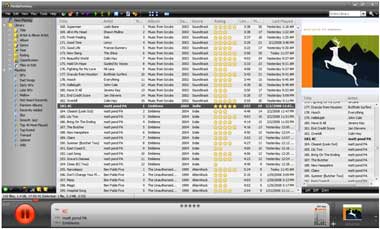
Vox — еще одна альтернатива iTunes, которая открыта для Mac и iPhone / iPad / iPod. Вы можете загрузить этот исходный инструмент из его Интернета или магазина приложений для воспроизведения музыкальных чартов YouTube, SoudCloud, Lastfm и интернет-радиостанций. Благодаря высокой поддержке различных аудиоформатов, FLAC, MP3, AAC и т. Д., Он организует вашу медиатеку iTunes, локальные файлы FLAC для вашего удовольствия в машине или в дороге. Но все же клиенты жалуются, что эта альтернатива iTunes переводит песни в режим случайного воспроизведения. И он не предоставляет библиотеку просмотра треков для проверки.
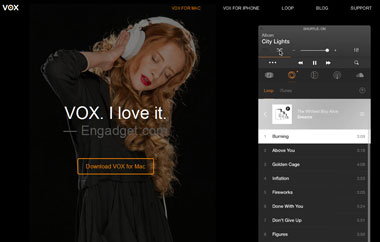
2 замены iTunes для конвертации аудио файлов
Последняя, но не менее важная особенность iTunes — встроенная функция конвертации. Он может помочь вам конвертировать аудио файлы из поддерживаемых форматов iTunes, например конвертировать AAC в MP3, конвертировать WAV в MP3 и т. Д. Для ваших личных нужд. Тем не менее, вы можете найти некоторые аудио конвертеры для конвертации аудио файлов, такие как iTunes.
Audio Converter несомненно, лучшая замена iTunes для конвертации аудио файлов. Он поддерживает все форматы, совместимые с iTunes, такие как AIFF, AAC, MP3, WAV, ALE (кодировщик Apple без потерь). Это позволяет легко конвертировать AIFF в MP3. Кроме того, он конвертирует другие форматы, отличные от iTunes, такие как WMA, OGG, WAV, M4R и т. Д., Которые можно импортировать для конвертации форматов iTunes.
Эта замена iTunes достаточно сильна, чтобы извлечь ваши любимые аудио файлы из видео. Преобразование WMV в MP3 / AIFF / AAC может быть реализовано удобно. Эта альтернатива iTunes также позволяет свободно редактировать аудиофайлы (клип, merget, добавлять мульти-аудио треки и т. Д.).
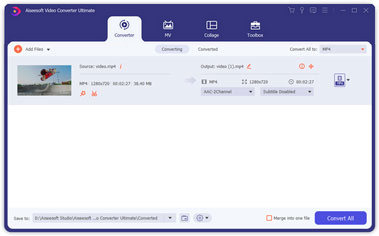
Бесплатный видео конвертер
Бесплатный видео конвертер это бесплатный конвертер для преобразования видео и аудио в другие форматы, как вам нравится. Как его называют, это видео конвертер, но это также бесплатный аудио конвертер, который поможет вам конвертировать MP4 / FLV / AVI в MP3, AIFF, AAC и т. Д. Конечно, вы можете импортировать аудиофайл, чтобы изменить FLAC на WAV, включите FLAC в MP3 и многое другое. Кроме того, если вы хотите смотреть видео на iPhone, он конвертирует VOB в MOV для просмотра на iPad. Это полный помощник по конвертации аудио и видео. Если вы хотите, чтобы его функция конвертирования воспроизводила музыку или смотрела видео для iPhone / iPad / iPod, то вам этого достаточно.
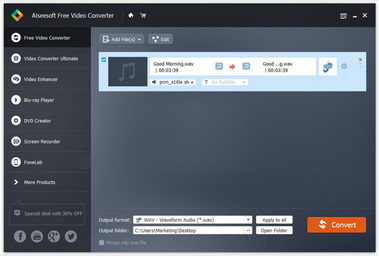
К настоящему времени все альтернативы iTunes уже опубликованы здесь. Будь то iTunes или альтернатива iTunes имеет свои недостатки и преимущества. Дело не в том, чтобы отобрать у них кость, а в том, чтобы выбрать наиболее подходящую для себя.
Возможно, вам стоит обратить внимание на то, что iTunes позволяет импортировать музыку только между устройством iOS и iTunes. Если вы хотите перенести музыку между iTunes и устройством Android, перейдите по ссылке: Перенос музыки из iTunes на Android.
Что вы думаете об этом посте.
Рейтинг: 4.9 / 5 (на основе голосов 228)
15 декабря 2020 г. 10:02 / Обновлено Луиза Уайт в Советы iOS, Советы iTunes
Источник: ru.aiseesoft.com
Синхронизация iPad с ПК через iTunes

Процесс синхронизации – это, по сути, обмен определенной информацией между компьютером, на котором предварительно установлено приложение iTunes, и планшетом. Нередко после приобретения нового гаджета, особенно если «яблочным» планшетом человек пользуется впервые, возникает вопрос, как синхронизировать iPad с компьютером через iTunes. Сам процесс довольно легкий, а способов его осуществить несколько.
Чем можно обмениваться с помощью iTunes
Перечень данных, которые можно переносить с девайса на ПК (и наоборот) довольно большой, среди них:
- контактная информация;
- музыка, целые плейлисты;
- телевизионные фильмы, ролики, разнообразные видеозаписи;
- аудиокниги;
- фотоснимки;
- календари;
- backup – копии, созданные с применением соответствующей утилиты.
Как это сделать
Надо помнить, что в процессе обмена информацией утилита автоматически может определить, где располагаются более новые данные – на ПК или на гаджете.
После этого пользователю необходимо сделать выбор, какие именно файлы надо копировать. Синхронизировать iPad с компьютером через iTunes можно выполнить следующими методами:
- используя USB-кабель;
- через беспроводную сеть Wi-Fi.
Через Wi-Fi-подключение
Чтобы процесс был успешным, надо:
- Открыть приложение iTunes и убедиться, что установлена последняя версия утилиты.
- Подключить девайс с помощью кабеля или через Wi-Fi к ПК.
- В приложении найти и выбрать нужный гаджет.

- Зайти на вкладку «Обзор».

- Установить метку в пункте «Синхронизация этого iPad по Wi-Fi».

- Кликнуть «Применить».

- Отсоединить кабель.
- Указать объекты, которые планировали копировать, нажать на «Синхронизировать».
Стоит добавить, что планшет и компьютер должны быть подключены к одной и той же Wi-Fi-сети. В таком случае планшет будет в автоматическом режиме синхронизироваться каждый раз, когда будет подключен к питанию, а на ПК открыта утилита.
Через USB-кабель
Чтобы синхронизация iPad с компьютером Windows прошла успешно, надо выполнить следующий порядок действий:

- Открываем приложение.
- Подключаем планшет к ПК с помощью кабеля или через Wi-Fi.
- Щелкаем значок гаджета.
- В левой части интерфейса программы отобразится список информации из медиатеки, которую переносим на девайс. Если в медиатеке нет содержимого, соответствующие вкладки отображаться не будут.
- Выбираем тип информации для копирования.
- В главном окне приложения устанавливаем метку на «Синхронизировать».
- Иногда появляется окно, в котором высвечивается сообщение о том, что планшет был синхронизирован с другой медиатекой утилиты, то есть гаджет ранее подключался к другому ПК. В таком случае жмем на «Стереть и синхронизировать» (все данные определенного типа на планшете будут заменены информацией с ПК).
- После включения опции переноса информации для определенного вида файлов могут отображаться дополнительные параметры для настройки процесса копирования, которыми можно воспользоваться, чтобы обеспечить успешность переноса данных.
- Чтобы сохранить определенные настройки копирования, жмем на кнопку «Применить», а если процесс не начался в автоматическом режиме, кликаем «Синхронизировать».
Как отключить синхронизацию
Чтобы отключить процесс переноса данных надо:
- Открыть приложение iTunes.
- Подключить планшет с помощью кабеля или через Wi-Fi к компьютеру.
- Кликнуть по значку с устройством.
- Зайти в пункт «Настройки» и выбрать тип данных, для которых необходимо отключить функцию синхронизации.
- Снимаем метку «Синхронизировать». После снятия флажка вся информация данного типа будет удалена с планшета.
- Чтобы сберечь последние настройки, нажать «Применить».
Переносим покупки в App Store на компьютер
iTunes является универсальной программой для синхронизации iPad с компьютером, и в данном случае она опять нам пригодится. Ход действий будет зависеть от того, какую именно покупку необходимо закачать на ПК.
Перенос песни, альбома или ролика
Если надо загрузить песню, альбом или видеоролик, порядок действий будет такой:
- Открываем утилиту.
- В верхней части интерфейса приложения выбираем пункт «Учетная запись».
- Кликаем «Покупки».
- Жмем на пункт «Нет в моей медиатеке».
- Находим нужный файл, который планируем загрузить и кликаем по значку загрузки. После этого нужный файл закачается в медиатеку.
Копирование фильма или телешоу с помощью iTunes
В случае переноса видеофильма или телепрограммы на компьютер, надо:
- Открыть приложение.
- «Учетная запись» – «Покупки».
- В верхнем углу утилиты нажать на «Фильмы» или «Телешоу».
- Выбрать подпункт «Нет в моей медиатеке».
- Отметить необходимый фильм или телепрограмму и нажать на значок загрузки.
Синхронизируем музыку
Перенести музыкальные файлы на ПК с планшета довольно просто:
- Открываем iTunes.
- Подключаем планшет к ПК с помощью USB-кабеля или через Wi-Fi.
- Кликаем по значку устройства.
- В меню «Настройки» выбираем раздел «Музыка».

- Устанавливаем флажок на «Синхронизировать музыку».

- Нажимаем на «Применить» и «Готово».
Синхронизируем iPad с iPad
Существуют несколько способов синхронизации «яблочных» планшетов:
- через USB-кабель;
- с использованием iCloud;
- через беспроводную сеть.
Каждый способ имеет свои плюсы и минусы, а выбор всегда за владельцем гаджета. Более подробную информацию по данной теме можно найти в статье «Как синхронизировать iPad с iPad».
Как загрузить фотографии с компьютера на iPhone / iPad: Видео
Источник: pro-ipad.com
Мультимедийный проигрыватель Apple iTunes — отзывы

Доброго времени суток. Программа iTunes была первым продуктом от Apple, об который я разломал всю свою самооценку продвинутого хакера. Конечно я им никогда не был и мои познания в области компьютерных программ очень скромные, но.
4564
. синхронизируемся с iPod Shuffle. УЖАС!
Достоинства:
Недостатки:
жутко неудобно закидывать новую музыку на iPod
Приветствую всех! Я уже писал отзыв про плеер Apple iPod Shuffle , где рассказывал, что на него нельзя просто так закинуть музыку, что все через пятую точку. И сегодня я Вам это продемонстрирую. Чтоб все.
10526
Россия, Белгород
Пользуйся не хочу
Достоинства:
Удобный интерфейс все понятно точно знаете куда и что вы нажали, большое количество различных функций и дополнений дабы упростить и развлечь владельцев любых устройств этой фирмы
Недостатки:
С ним знаком очень давно еще со школы мощный мультимедийный проигрыватель который найдет и соберет в одну большую коллекцию все вашу музыку на компьютере, но и предоставит возможность ее прослушивания в режиме онлайн. Предложит купить.
152
Россия, Новосибирск
Удобный iTunes
Достоинства:
Стильно, удобно
Недостатки:
На день рождение, несколько лет назад, подарилимне iPod, но чтобыс ним работать понадобился iTunes, вначале мне было лень его скачивать, я думала: «Что за бред?» Для устройства еще специальная программа нужна. Но делать нечего.
190
Россия, Архангельск
Бесплатный и простой вариант скачивания файлов на iPhone
Достоинства:
Удобство, доступность
Недостатки:
Не выявила
Итак, начиная пользоваться iPhone каждый пользователь наверняка сталкивался с проблемой прослушивания и скачивания музыки, с чем вначале использования этого смартфона столкнулась и я. В первое время ограничивалась прослушиванием музыки через вк, либо скачиванием музыки через.
664
Украина, Киев
Шикарная программа для ценителей удобства и порядка.
Достоинства:
Удобно пользоваться, хорошая функциональность в отношении организации медиатеки, сделано аккуратно и практично.
Недостатки:
Медленно работает на слабых компьютерах с Windows. Программу регулярно обновляют и не всегда в лучшую сторону, хоть привыкнуть и можно.
Решил сегодня пройтись по музыкальному приложению, которым пользуюсь много лет и которому достойных альтернатив не нашел. Отзыв будет о версии приложения под номером 12.8.0 для macOS. Впервые я познакомился с приложением где-то за год до.
233
Россия, Ростов-на-Дону
Использую только как магазин цифровой музыки
Достоинства:
Возможность покупать музыку, относительная дешевизна композиций
Недостатки:
Долгая загрузка программы, медленная работа на ПК, отсутсвует аналог для мобильных устройств
Многие, возможно, думают, что данная программа это проигрыватель. Я же рассматриваю её только для того, чтобы покупать музыку в Интернете. Это единственная функция, которая для меня остаётся еще актуальной. Привязка к банковской карте, возможность прослушивания.
159
Россия, Пермь
для тех,у кого руки вместо клешней
Достоинства:
дизайн,удобность
Недостатки:
Стоп стоп стоп, если ты читал до этого отзывы о том, что itunes плох, то не надо гнать на меня. Сейчас я все тебе объясню. Проигрыватель этот на самом деле хорош. Чем же он хорош.
113
Беларусь, Минск
Не плохо
Достоинства:
Много функций
Недостатки:
Всё платно
iTunes прост в использовании, главные функции на виду, но если что-то по серьёзнее хочешь сделать, то придётся поковыряться, поискать в интернете и поспрашивать у знакомых. Лично мне очень трудно было восстановить через iTunes свой iPhone.
13964
Россия, Москва-опаздываю
Трудно понять чужую логику
Достоинства:
относительно простой способ скопировать файлы на технику Apple
Недостатки:
много лишних движений, своя философия программы
Здравствуйте, читатели сайта «Отзовик»! Если честно, то от взаимодействия с техникой Apple у меня начинается своего рода нервный тик. Хочешь сделать нечто простым знакомым способом и тут же вясняется, что с яблочной техникой это не.
1
Россия, Москва
Вредная, кривая и недружелюбная программа
Достоинства:
Вообще нет. Есть куча альтернативных прог, где всё куда проще и понятнее.
Недостатки:
Одни сплошные минусы.
Бесполезный кусок кода
После апгрейда этого бесполезного софта, у меня куда-то пропадают элементы быстрого запуска из меню Пуск. Плюс эта софтина зачем-то себя в Автозагрузку записывает (по MSCOnfig вижу это). Спросить слабо — оно мне нужно — стартовать.
17
Россия, Нальчик
2 высших образования не помогли
Достоинства:
Наверное они есть , но я не понимаю
Недостатки:
Опять таки не понимаю ничего
Нравится мне продукция Aplle, но с первых дней пользования очень напрягает, что крайне неудобно слушать, скачивать песни. Лично мне сложно разобраться в этой программе, все слишком
Россия, Москва
iTunes-зубная боль!
Достоинства:
отсутствуют
Недостатки:
Их- бесконечность!
Это не приложение, это максимальное усложнение для передачи файлов. Сколько я с ней намучился, слов не хватает. Пытаюсь закачать документ, опа. Это другая прога для айфонов. Либо плати, либо смотри рекламу, ктр лезет как тараканы.
28
Россия, Санкт-Петербург
Бессмысленное приложение которым невозможно пользоваться.
Достоинства:
не обнаружены
Недостатки:
Не выполняет заявленные функции: Обновление, резервное копирование и восстановление данных.
Мне iTunes нужен только для переноса информации с ipone на iphone. Не знаю как оно работает на МАКах, но под Windows — это совершенный кошмар. Лет шесть назад я с минимальными плясками и волхованиями смог.
77
Россия, Ногинск
Прекрасный сервис от проверенной компании
Достоинства:
Поддержка от Apple, производительность, дизайн
Недостатки:
iTunes — это всеми известный сервис от Apple, специализирующийся на продаже музыки, игр, различных приложений, а также на регулировании работы iPhone. Но я хотел бы выразить свои впечатления от использования программы. Во-первых, стоит отметить качественность.
459
Украина, Харьков
Удобная вещь
Достоинства:
Качественная, удобная
Недостатки:
Нужно долго регистрироваться
Всем привет, сегодня хочу поделится с вами такой платформой для музыки и видео как «iTunes» for iOS, переводится как Айтюнс для гаджетов прошивки иос, то есть для техники эпл, Айтюнс это как бы приставка.
7
Россия, Красноярск
Мультимедийный плеер нового поколения.
Достоинства:
Удобность, простота, минимализм.
Недостатки:
Для нового пользователя нету никаких инструкций.
Все чаще люди стали покупать продукты компании Apple. И для поддержки этих продуктов они сделали iTunes, в простонародье «тунец». Не просто так я назвал его «Мультимедийный плеер нового поколения», он просто умеет все как плеер.
5
Россия, Краснодар
Удобный в использовании!
Достоинства:
Привлекательный дизайн Выполняет свои функции
Недостатки:
Не обнаружил
Впервые я узнал об этой программе когда мне подарили ipad на день рождения. Я скачал её, она кстати лежит в бесплатном доступе на оффициальном сайте apple. Она сразу привлекла моё внимание своим необычным дизайном(удобно добираться.
6
Россия, Челябинск
Классное приложение!
Достоинства:
Удобно в применении
Недостатки:
Очень удобное приложение на Apple! Он не стоит сильно больших затрат! Не имеет ограничений и стоит всего лишь 150 руб/мес! Рекомендую это приложение всем! Прислушайтесь, не
1
Самая хутшая программа с которой я сталкивался для обработки файлов!
Достоинства:
Недостатки:
сама программа
Наверное хутшей программы я просто не могу вспомнить, Apple вообще решила видимо усложнить жизнь людям у которой присутствуют гаджеты их фирмы, если на обычных телефонах или Android, Symbian можно просто вставить USB в гнездо и.
Источник: otzovik.com
iTunes — Скачать iTunes 12 бесплатно, прошивки
![]()
iPodTouchMAX
iTunes скачать последнюю версию на русском языке для iPhone, iPad и iPod Touch. iTunes 12 представляет собой бесплатный мультимедиа комбаин, позволяющий не только слушать любимые песни, просматривать видео, но скачивать программы и игры из AppStore для iPhone 5, iPad и iPod Touch 6. iTunes 12.3 (iOS 9) доступен для компьютера Windows и MAC.
iTunes 12, помимо проигрывания композиций, предоставляет возможность составления «интеллектуальных» списков воспроизведения GENIUS, которые формируются на основе пользовательских предпочтений, синхронизироваться со всей серией плееров iPod Touch и телефонов iPhone, iPad, а также умеет записывать обычные аудиодиски и конвертировать их в MP3. Новая версия iTunes 11.3 (полностью бесплатная) поддерживает iTunes Radio. Здесь можно прочитать обзор iTunes.
В последней версии:
iTunes 12
Семейный доступ. Теперь Вы можете делиться своими покупками из iTunes, iBooks и App Store с семьей (до шести человек), причем общая учетная запись или пароль Вам не понадобятся. Просто настройте семейный доступ iCloud, выбрав iCloud в Системных настройках OS X Yosemite или Настройках iOS 8.
Ускоренный доступ к любимым медиафайлам.
Теперь в iTunes предусмотрены специальные значки для музыки, фильмов и телешоу, поэтому перейти в нужный раздел медиатеки можно одним нажатием.
Удобный просмотр iTunes Store и медиатеки.
Теперь iTunes Store отображается в Вашей медиатеке рядом с разделами музыки, фильмов и телешоу, за счет чего стало проще перемещаться между Вашей личной коллекцией и новинками в разных категориях магазина.
Последние добавленные.
Недавно добавленные в iTunes альбомы, фильмы и телешоу отображаются в верхней части медиатеки, поэтому Вам не придется долго разыскивать свои новинки.
Улучшенное редактирование плейлистов. Теперь полную медиатеку и плейлисты можно открыть на одном экране, поэтому просматривать свою коллекцию и перетаскивать любимые песни в нужные плейлисты стало очень просто.
Улучшенное получение сведений. Пункт контекстного меню «Сведения» теперь работает по-новому, отображая лишь важные данные о выбранных объектах.
«iTunes в облаке». Приобретенная в iTunes музыка автоматически появится на всех Ваших устройствах. Вы также сможете загрузить свои покупки из айтюнс. Где хотите и когда хотите.
• Автоматические загрузки. Приобретайте музыку, программы и книги на любом устройстве или компьютере, а iTunes автоматически загрузит копию покупки на Ваш ПК с Windows и устройства iOS.
• Загрузка ранее приобретенных материалов. Загружайте ранее купленную музыку, программы и книги без дополнительной оплаты. Покупки доступны в магазине iTunes Store на Вашем ПК с Windows 7 или в программе iTunes на Вашем iPhone, iPad или iPod touch.
Начиная с iTunes 10.5 поддерживает новые прошивки iOS 7 и больше не требует установки QuickTime.
Обновления айтюнс находятся в самом начале списка, ниже — старые версии айтюнс. Программу всегда можно скачать с официального сайта download iTunes .
- iTunes 12.3 (поддержка iOS 9) (x64) | iTunes 12.3 (x86)
- iTunes 12.2.1 (x64) | iTunes 12.2.1 (x86)
- iTunes 12.1 (x64) |
- iTunes 11.1.4 (x64) |
- iTunes 11.1.3 (x64) | iTunes 11.1.3 (x86)
- iTunes 11.1.2 (x64) |
- iTunes 11.1 (x64) | iTunes 11.1 (x86)
- iTunes 10.6.1 (x64) |
- iTunes 10.6 (x64) | iTunes 10.6
- iTunes 10.5.1 (x64) |
- | iTunes 9.2.1 (x64)
- iTunes 9.0.3
- iTunes 9.0.1
- iTunes версии 9
- iTunes версии 8.2
- iTunes версии 8.1.1
- iTunes версии 8.0.2
- iTunes версии 8.0
- iTunes версии 7.7.1
- iTunes версии 7.7
- iTunes версии 7.6.1
- iTunes версии 7.6
- iTunes версии 7.4
Внимание! Ниже представлены официальные версии прошивок для iPod Touch.
Если прошивки не качаются их можно найти тут
Все прошивки (iPhone, iPad, iPod)
Для iPod Touch 6G (новое поколение, чип A8)
Для iPod Touch 5G
- Скачать iOS 9.0.2 (NEW)
- Скачать iOS 8.4
- Скачать iOS 8
- Скачать прошивку iOS 7.1.2
- iPod touch ( зеркало )
- iOS 6.1.3
- iOS 6.1.2 для iPod Touch 5G
- Для iPod Touch 4G
- iOS 6.1.5
- iOS 6.1.3
- iOS 6.1.2 для iPod Touch 4G
- Прошивка iOS 5.1.1 для iPod Touch 4G
- Скачать прошивку iOS 5.1 для iPod Touch 4G
- Скачать прошивку iOS 5/iOS 5.0.1 для iPod Touch 4G
- Скачать прошивку 4.2/4.2.1 для iPod Touch 4G
- Для iPod Touch 3Gбольше новых прошивок не будет (последняя 5.1.1 ) . Если у вас iPod Touch 3G8Гб, то вам нужна прошивка от 2G. Почему?
- Скачать прошивку iOS 5.1.1 для iPod Touch 3G ( NEW )
- Прошивка iOS 5.1 для iPod Touch 3G
- iOS 5/iOS 5.0.1для iPod Touch 3G
- Прошивка 4.2/4.2.1 для iPod Touch 3G
- Зеркало
- Скачать iPod Touch iOS 4.0.2
- | Зеркало
- Скачать iPod Touch Firmware 3.1.3
- Скачать iPod Touch Firmware 3.1.2
Для iPod Touch 2G
больше новых прошивок не будет (последняя 4.2.1 )
- Скачать прошивку iOS 4.2/4.2.1 для iPod Touch 2G ( NEW )
- Скачать iPod Touch iOS 4.0.2
- | Зеркало
- Скачать iPod Touch Firmware 3.1.3
- Скачать iPod Touch Firmware 3.1.2 | Зеркало | Зеркало №2
- Скачать iPod Touch Firmware 3.0 |Зеркало
- Скачать iPod Touch Firmware 2.2.1 | Зеркало
- Скачать iPod Touch Firmware 2.2
- Скачать iPod Touch Firmware 2.1.1 | Зеркало
Для iPod Touch 1G
новых прошивок больше не будет (последняя 3.1.3 )
- Скачать iPod Touch Firmware 3.1.3 (Торрент) | Зеркало | Зеркало2
- Скачать iPod Touch Firmware 3.1.2 (Торрент) | Зеркало
- Скачать iPod Touch Firmware 3.0 | Зеркало
- Скачать iPod Touch Firmware 2.2.1 | Зеркало
- Скачать iPod Touch Firmware 2.2 | Зеркало
- Скачать iPod Touch Firmware 2.1 | Зеркало
- Скачать iPod Touch Firmware 2.0.2 | Зеркало
- Скачать iPod Touch Firmware 2.0.1
- Скачать iPod Touch Firmware 2.0
- Скачать iPod Touch Firmware 1.1.5
- Скачать iPod Touch Firmware 1.1.4
- Скачать iPod Touch Firmware 1.1.3
- Скачать iPod Touch Firmware 1.1.2
- Скачать iPod Touch Firmware 1.1.1
Ссылки на прошивки iPod Touch могут не работать, так как с некоторых пор Apple стала блокировать прямые ссылки на прошивки. Воспользуйтесь зеркалами.
860 ответов к iTunes — Скачать iTunes 12 бесплатно, прошивки
Мария 19.03.2014 at 19:32 #
Все получилось,спасибо!
Trackbacks/Pingbacks
- Вышли iOS 7.0.6 и iOS 6.1.6 | iPod Touch получи MAXимум — 25.02.2014 […] Несколько минут назад Apple выпустила две новые прошивки: iOS 7.0.6 и iOS 6.1.6. […]
- iOS 7.1 доступна для загрузки | iPod Touch получи MAXимум — 11.03.2014 […] Скачать iOS 7.1 […]
Источник: ipod-touch-max.ru